
Мазмұны:
- Автор John Day [email protected].
- Public 2024-01-30 10:25.
- Соңғы өзгертілген 2025-01-23 14:51.

Сәлем халық, менің rc хоббиіндегі мансабым осыдан бірнеше жыл бұрын жертөледе шаң басып қалған 40 жастан асқан 3 арналы TX/RX жиынтығынан басталды, бірақ бұл жиынтықтың арқасында басталды деп айту дұрыс.
Шын мәнінде, ауада бір нәрсені (кем дегенде үш секундтан артық) ұстайтын бірінші таратқыш арзан, қарапайым, бірақ кең таралған Flysky FS-I6 болды.
Айта кету керек, қор конфигурациясында оның тартымдылығы өте төмен, оның функциялары аз және құрылысы арзан. Дегенмен, бұл бағдарламаланатын таратқыштың ең арзан қондырғыларының бірі, сондықтан ол баға/өнімділік қатынасында теңдестірілген.
Бұл ресивердің ең қызықты ерекшелігі - оның таралуына рахмет - көптеген адамдар оның мүмкіндіктерін жақсартуды зерттеді. Және олар керемет жұмыс жасады!
Қоймалық конфигурацияда бұл 6 арналы (ch) негізгі таратқыш (TX), қабылдағыштан ешқандай кері байланыссыз, негізгі эргономика мен негізгі бағдарламалық қамтамасыз ету. Акцияны жіберу диапазоны шынымен де жаман емес, FS-X6B немесе FS-IA6B-мен жұптастырылғанда 1км-ден асады, мүмкін ең жақсы жағдайда 2км. Бірақ диапазон - бұл таңқаларлық нәрсе: сізде неғұрлым көп болса, соғұрлым көп болғыңыз келеді.
Менің модернизацияланған TX қазір 14ch таратқыш, батарея кернеуі мен RSSI сияқты пайдалы кері байланысы бар, жақсы эргономика, физикалық қосқыштар және микробағдарламаға бай. Сонымен қатар, диапазон жақсарды, мен сізге нақты қашықтықты айта алмаймын. Белгілі бір қашықтықтан кейін сілтеме сапасы бірнеше нақты оңтайландыруларға байланысты (қабылдағыш антеннасы esc? Ауқымды теңдеудегі үлкен айнымалыдан қаншалықты алыс …).
Бұл күрделі жөндеу қанша тұрады (әрине Қытайдан)? Егер сізде 3D принтер бар деп ойласаңыз, 10 евродан аз! Бақытты күндер!
Енді режимнен кейін негізгі сын - бұл гимбалдардың сапасы. Олар жоғары сапалы гимбаль емес, ешкім бұны талап ете алмайды. Екінші жағынан, олар соншалықты жаман емес, мен әлі де түпнұсқаларын қолданамын. Мен оларды жоғары сапамен алмастыра алатынымды білемін, бірақ бұл шығынға тұрарлық емес (егер оларды бәрібір ауыстыруға тура келмесе, мүмкін).
1 -қадам: Құралдар мен компоненттер

Бұл режимдерді орындау өте қарапайым және олар дербес, сондықтан сіз тек бірнеше қадамдарды орындауды таңдай аласыз. Мен ұсынылған барлық режимді орындауға кеңес беремін.
Негізінде сіз келесі тапсырмаларды орындауыңыз керек:
- Жақсы эргономика: кейбір файлдарды 3D басып шығарыңыз, мүмкін оларды акрил бүріккіш бояумен бояйсыз.
- Жақсырақ диапазон: таратқыш пластикте 6 мм екі тесік бұрғылаңыз.
- Қосымша мүмкіндіктер және басқа да арналар: жаңа микробағдарламаны жарқылдатыңыз, белгілі бір USB кілтін пайдалану немесе жалпы (FDTI) сериялық адаптерін пайдалану сізге байланысты.
- Жақсы қосқыштар: басқа тесік бұрғылаңыз және бірнеше сымдарды шынымен оңай жерлерде дәнекерлеңіз. Мультиметр пайдалы болуы мүмкін.
Қысқаша айтқанда, бұл жоба үшін сізге қарапайым дәнекерлеу құралдары мен басқа да қарапайым DIY электронды құралдары қажет, мен бұл бетте әдеттегі құралдарды жинадым.
Қажетті компоненттер шынымен арзан, ең қиын міндет - партияның орнына бір затты сатып алу. Мен сынған электроникадан бәрін оңай қайтара аламын!
Мен мұнда барлық қажетті компоненттерді жинадым және сіз жасағыңыз келетін режимге байланысты сізге қажет:
- Жақсы эргономика: 3D принтері, егер сізде жоқ болса немесе біреуден сізге бірдеңе басып шығаруды сұраңыз. Акрилик спрей бояуы ұсынылады.
- Жақсырақ диапазон: екі шошқа кабелі, шамамен 15 см, бір жағында i-pex қосқышы, екінші жағында rp-sma. Сондай -ақ, сізге екі антенна қажет, тек 2,4 ГГц маршрутизатор болған кезде, сынған маршрутизаторлардың антенналарын пайдалануға болады.
- Қосымша мүмкіндіктер мен басқа да арналар: флешкалық USB/сериялық түрлендіргіші бар, ол жыпылықтау процесін тривиальды етеді, мен оны қолданамын, себебі оны пайдалану өте ыңғайлы және сыммен қателесу қаупі жоқ. Ұзақ уақыт бұрын мен FTDI жалпы USB сериялық адаптерін қолдана отырып, бірінші модернизацияланған бағдарламалық жасақтаманы сынап көрдім. Бұл сонымен қатар жұмыс істейді, сізге тек бірнеше сымдарды қосып, мұқият болу керек.
- Жақсырақ қосқыштар: кез келген үш жақты қосқыш (қосу-өшіру) бұл жұмысты шынымен жасай алады. Байланыстырылған компоненттер беттерінде мен бірнеше қосқыш түрін келтірдім, сізге тек біреу қажет және сіз қалағанын таңдай аласыз. Мен резеңке мөрленгенді таңдаймын, бұл шын мәнінде ештеңені білдірмейді, өйткені TX су өткізбейтін емес, маған ұнады. Коммутатордың жанында сізге кішкене кабель мен бірнеше резистор қажет (220R, 4K7, 10K). Ұзақ уақыт бұрын бірнеше евроға резистор жиынтығын сатып алдым және ол осы уақытқа дейін қолдануға болатын резисторды берді. Бір резистор сатып алу - бұл нонсенс. Қолыңызда кез келген кішкене сымды қолдануға болады. Компоненттер бетінде мен сіз қаласаңыз, мұндай жұмыс үшін ең жақсы сымды тіздім, бірақ бұл міндетті емес.
2 -қадам: жақсы эргономика

Бұл оңай, бір нәрсені 3D басып шығару.
Мұнда сіз мен тексерген және менің таратқышқа орнатылған барлық файлды бір жерден таба аласыз. Бұл сайтта басқа бөліктер бар, тек FS-I6 іздеңіз, онда сіз біздің таратқышқа арнайы жасалған ондаған файлдарды таба аласыз. Кейбір бөліктер үшін принтердің калибрлеуіне байланысты тегістеу қажет болуы мүмкін.
Мамандандырылған 3D принтерлер үшін сізге қажет нәрсе - өткізіп жіберіп, келесі қадамға өтіңіз.
Менің ойымша, сіздің көпшілігіңізде 3D принтері мен таңдаулы жіп бар, бірақ біреу кейбір мәліметтерді білмеуі мүмкін. Мен CR-10 моделі мен қарапайым ПЛА қолдандым, сіз өзіңізге ұнайтын кез келген принтерді және жіптің кез келген түрін қолдана аласыз. Дегенмен, мен PLA -ны қатаң түрде ұсынамын, бұл қолдануға оңай жіп және оның басқа қызықты қасиеттері бар.
Шын мәнінде, PLA -ны басып шығару оңай ғана емес, сонымен қатар, мысалы, ABS -тен гөрі, өлшемдерге төзімділік жақсы. Егер сіз PLA ұзақ уақыт бойы ашық ауада шыдамайды деп қорқатын болсаңыз, біреу сізге биологиялық ыдырайтынын айтты, уайымдамаңыз, ол болмайды.
Бұл болмайды, әсіресе егер сіз мен сияқты бөлшектерді акрил бояумен боясаңыз. Жоқ, байыпты түрде, PLA -ны төмендететін экологиялық жағдайлар табиғатта сирек кездеседі, егер жаңбыр жауса, ол сіздің қолыңызда ерімейді.
Егер сіз шынымен білгіңіз келсе, себебі протеиназа К (PLA гидролитикалық ыдырауын катализдейтін) барлық жерде кездесе бермейді.
Күн сәулесі проблема ма? Жоқ, мүмкін ыстықтан басқа. Бұл түс жоғалтады, бірақ ол беріктікке әсер етпейді (пластиктің көп бөлігі сияқты). Бірақ, эй, біз де бөлшектерді боядық, сонда кімге бәрібір?
Ps: 3D басып шығарылған нысанды спреймен бояу - бұл бетінің тегістігін жақсарту.
3 -қадам: Жақсырақ диапазон

Диапазонды жақсарту үшін біз өткізу қуатын көбейте алмаймыз, бірақ біз «сигнал пішінін» өзгерте аламыз.
Ең жиі кездесетін қате түсініктің бірі - жоғары кіріс антеннасы «күшті», олай емес. Шын мәнінде, егер жоғары антенна көп ватт қолданса, сигнал генераторынан көп ватт қажет болар еді, және бұл қосымша қуат жылу мәселесін оңай тудыруы мүмкін. Жоғары антенна сигналдың күшін басқа аймақтардан «кейбір ауқымды ұрлайтын» белгілі бір аймаққа ғана шоғырландырады.
Бұл режимде жақсы қабылдағышпен жұптастырылған таратқышты кем дегенде «орташа диапазондағы» таратқыш деп санауға болады. Жоқ, сіз TBS Crossfire немесе R9M -ді өзгерте алмайсыз, бірақ бәрібір …
Назар аударыңыз, енді сіздің таратқышыңыз бағытты. Ұзындығы 1м болатын антеннасы бар сияқты емес, бірақ антенналарды көліктің бағытына ПЕРПЕНДИКУЛЬ сақтауға тырысыңыз. Сіздің қолыңыз мылтық болып көрінсін, индекс көлік құралын көрсетеді, бас бармақ 90 ° және антеннаның оңтайлы бағдары.
Бұл сарапшыларға түсінікті, бірақ бұл ноқаттар үшін интуитивті емес шығар: дипольды антеннаның «көрсететін» бағыты, бас бармақ - ең тиімді емес, сондықтан бұл бағытта сізде минималды диапазон болады.
Тағы бір кеңес - екі антеннаны 90 °, біреуі көлденең, екіншісі вертикальды немесе екеуін де 45 ° бұрышта ұстау маңызды емес. Бұл қабылдағыш антенналарға да қатысты (егер әртүрлілік болса, әрине).
Модерлеу жұмысы өте қарапайым, сіз 6 мм екі тесік дайындап, антенналарды торлы кабельдерге ауыстыруыңыз керек. Артқы жағындағы 4 бұранданы алып тастаңыз, сіз артқы қабықты алып тастай аласыз, артқы қабық тұтқаға бұрылуы керек, ішкі пластикалық ілмек бар. Сондай -ақ, батарея коннекторын және сыртқы порт қосқышын негізгі тақтадан ажырату керек, сонда сіз еркін жұмыс жасай аласыз.
Тұтқадағы қосқыштар үшін екі тесік жасадым. Бұл міндетті емес, антенналарды қалаған жеріңізге қоюға болады, егер шошқалар негізгі тақтадағы i-pex қосқыштарына жетсе.
Мен тұтқаның басынан шамамен 1 см қашықтықта екі тесік жасадым, сонымен қатар кабельдің өтуін жақсарту үшін пластмассаны сол жерде кесіп алдым.
Антенналарды орнында ұстаудың артықшылығы жоқ, олар жаңаларына кедергі келтіруі мүмкін. Олар жақын және олар бір жиілікте реттелген, әрине, сондықтан оларды алып тастау керек. Кішкене антенна ұстағыш қазір пайдасыз. Оны орнында қалдыруға болады, бірақ мен оны алып тастап, тегіс мұқабаны басып шығаруды шештім. Енді менде тек жақсы көрінетін таратқыш (imho) бар, бұл диапазонға мүлдем әсер етпейді.
Ауқымдық режим аяқталды, енді сіз таратқышты жаба аласыз және оны сол күйінде қолдана аласыз немесе басқа режимдер үшін келесі қадамға өтуіңізге болады.
4 -қадам: Қосымша мүмкіндіктер және басқа арналар

Енді фирмалық бағдарламаны (FW) жаңарту уақыты келді.
Бұл микробағдарламаны керемет адамдар жасады, олар керемет техникалық жұмыс жасады, бақытымызға орай, жобаның викиі өте кең емес және оны түсіну оңай емес (мен сияқты, жақында). Әрине, олар әлі де үлкен алғысқа лайық!
Маңызды: бұл оқулық FS-I6X үшін емес, FS-I6X үшін. Мен мұны FS-I6X тестілеуінде не болатынын білмеймін, жаман жағдайлар болуы мүмкін. Суретке қараңыз және таратқыштың дұрыс нұсқасы бар -жоғын тексеріңіз.
Маңызды nr2: модельдерді таратқышқа қайта орнатып, қабылдағыштарды қайта байланыстыруға тура келетінін ескеріңіз.
Енді осы файлды жүктеп алыңыз, сол кезде USB/сериялық адаптерді қосыңыз. Егер сізде арнайы түрлендіргіш немесе FTDI түрлендіргіш терезелері болса (кем дегенде Win10), дұрыс драйверді еш қиындықсыз орнатуы керек. Егер сізде басқа «экзотикалық» сериялық түрлендіргіш ch340 немесе басқалары болса, драйверді дұрыс орнату сізге байланысты.
Драйвер дұрыс орнатылған деп есептесек, енді адаптердің COM портының нөмірін білу қажет. Menù терезелерін ашып, «құрылғы менеджерін» іздеңіз. Құрылғылар ағашына қараңыз, «Порттар (COM & LPT)» жапсырмасын ашып, адаптердің COM нөмірін анықтаңыз. Қандай COM жойылғанын білу үшін ажыратуға және қайта қосуға болады.
Енді процедура сіз қолданатын адаптерге байланысты әр түрлі болады: егер сіз арнайы адаптерді қолдансаңыз, оны жай ғана қосыңыз, егер FTDI адаптерін қолдансаңыз, осы сым схемасын қолданыңыз (FTDI адаптерін көрмейінше төмен жылжыңыз). Егер сіз өз жолыңызды табатын басқа нәрсені қолдансаңыз, дұрыс сымдарды табу қиын емес, бірақ мен тексерілмеген кеңестер бергім келмейді.
COM порты қосылған және оның нөмірі белгілі деп есептесек, бот таяқшасын төменгі солға қарай итеріңіз және таратқышты қосыңыз. Сіз арнайы еркектерді енгізуіңіз керекù, «микробағдарламаны жаңарту» опциясын көрмейінше төмен жылжыңыз, OK түймесін басу арқылы енгізіңіз. FW жаңартқыңыз келетінін растау үшін OK түймесін басып тұрыңыз, содан кейін жоғары/төмен батырмасын қолданып келесі сұраққа «иә» таңдаңыз, және ақырында - TX сізге FW жаңартуға мүмкіндік береді!
Енді компьютерге оралыңыз. Файлды жүктеген 1.7.5.zip файлынан шығарыңыз және Windows нұсқасына байланысты «flysky-updater-win.exe» немесе «flysky-updater-win64.exe» файлын орындаңыз. Мүмкін болатын рұқсат мәселесін болдырмау үшін.exe файлын «әкімші ретінде» орындаңыз.
Алдымен сізге COM портын дұрыс таңдау керек (егер біреуі болмаса, бұл жағдайда ол автоматты түрде таңдалады).
Екіншіден, физикалық қосқыштарды өзгерту жоспарына байланысты сіз екі бағдарламалық жасақтама арасында таңдау жасауыңыз керек. Егер сіз соңғы режимді жалғастырғыңыз келмесе, «1» белгісін қойып «fs-i6_updater_01_13_12_08.bin» таңдаңыз және enter пернесін басыңыз. Әйтпесе, «0» түймесін басып, enter пернесін басыңыз.
Бірнеше секунд ішінде микробағдарламаны жүктеу керек, ал таратқыш қайта жүктеледі. Болды!
5 -қадам: Жақсы қосқыштар


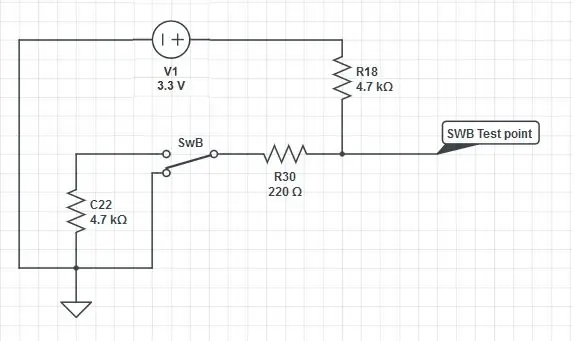
Енді коммутаторлар, викидегі ең аз түсіндірілген, бірақ маған ең қызықтысы.
Бұл режимде біз SWE деп аталатын 2-позициялық қосқышты жарнамалаймыз және SWB-ны 2-позадан 3-позаға дейін жаңартамыз.
Егер сіз электроникада оқымаған болсаңыз, онда тіркеулі диаграммаларды (вики) түсіну қиын болуы мүмкін, олар қосылмайтын нәрселерді көрсетеді, демек олар (imho) жаңылыстыруы мүмкін.
Қосылған екі фотосуретте мен тізбекте не істегенімді бөлдім, олар бірдей режимді көрсетеді, тек әр түрлі бөлшектер.
Бұл қадамды аяқтау үшін мен дайындаған істер тізімі:
- Коммутатордың тесігін бұрғылап, қосқышты орнына қойыңыз.
- SWB түйреуіштерінен екі кабельді алып тастаңыз және оларды жаңа қосқышқа дәнекерлеңіз. Шындығында, жалғыз міндетті нәрсе - орталық түйреуіште орналасқан кабель орталық түйреуіште қалады. Екінші сым тек коммутатордың бағдарын анықтайды (бұл рычагтың орналасуы 0% және 100%, 50% әсер етпейді), бірақ коммутаторларға байланысты 180 ° бұруға болады.
- Енді ескі SWB-бұл жаңа SWE, ал жақында қосылған 3-pos қосқышы-жаңа SWB.
- Суреттегі «SWB» деп аталатын дәнекерлеуішке (оң жақта ақ сым) арналған жалғыз ақысыз SWB 3 -ші түйреуішінен сымды өткізіңіз.
- 4K7 резисторын алып, аяқтарын «C22» деп аталатын дәнекерленген жастықтардың арақашықтығына сәйкес бүгіңіз. Қарсылықты орнында дәнекерлеңіз.
- «GND» тақтасынан SWE бүйірлік түйреуішінің біріне сымды өткізіңіз.
- «3V3» төсемінен «SWE» төсеміне сымды өткізіңіз. Оны екіге бөліп, ортасында 10K резисторды дәнекерлеңіз.
- SWE орталық түйреуішінен «SWE» төсеміне сым өткізіңіз. Оны екіге бөліп, ортасында 220Р резисторды дәнекерлеңіз.
- Қосылымдарды күшейту үшін және мүмкін болатын қысқа жолдар мен басқа да жаман нәрселердің алдын алу үшін кейбір ыстық желімді немесе басқа оқшаулағыш әдістерді қолданыңыз (мүмкін болған жағдайда)
Енді сіз артқы қабықты орнына қойып, бұрандаларды қатайта аласыз, бірақ мен жаңа қосқыштарды, әсіресе олардың «бағытын» алдын ала тексеруді ұсынамын. Қосымша фотосуреттерде коммутаторлар «менің жолыммен» әрекет етеді, негізінен сіз күткендей болады. Сондықтан мен тек орталық және бүйірлік түйреуіштер туралы айттым, «дұрыс немесе бұрыс» бүйірлік түйреуіштер жоқ, бұл сіздің еркіңізге байланысты. Егер сіз мінез -құлықты өзгерткіңіз келсе, сыртқы түйреуіштерді бұрап алу немесе қайта дәнекерлеуді ауыстыра аласыз, не болмаса, қосқышты 180 ° бұруға болады: ^_ ^
6 -қадам: Жарайсың
Енді жаңа таратқышты орнатып, сынаудың уақыты келді!
Мен оны қабылдағыштың көмегімен тексердім, i-bus шығысы ұшу контроллеріне қосылған, мен бәрін inav және/немесе betaflight конфигураторы арқылы тексердім. Мен сонша арнасы бар таратқышты тексерудің басқа әдісі бар -жоғын білмеймін. Қалай болғанда да, бұл режимдер көбінесе диспетчерлер үшін қызықты, сондықтан …
Келесі қадам - сыртқы модуль ұясын қосу немесе басқа сыртқы физикалық қосқыштарды және/немесе потенциометрлерді қосу. Модуль қосымша қашықтық үшін жақсы болар еді және менің үлгідегі қосымша берілісті басқаруға арналған қосымша командалар (pan & tilt gimbal). Ардупилот желдеткіші үшін қажет емес ұшу режимдерінен өтпестен, ұшу режимдерінің арасында ауысу үшін 6 түймені қосу өте оңай болар еді. Сіз қалаған режимде тікелей секіре аласыз. Егер бұл идея сізге ұнайтын болса, маған түсініктемелерде хабарлаңыз.
Мен ресиверлерді жаңарту бойынша оқулық жасадым, қараңыз.
Барлығы, көңілді болыңыз!
Ұсынылған:
(ЖАҢАРТУ - ШЫҒАРМАЛЫ МӘСЕЛЕ бар) USB ойынын басқарушы: 10 қадам (суреттермен)

(ЖАҢАРТУ - ЖАҢА МӘСЕЛЕ БАР) USB ойын ойнау контроллері PC үшін: кез келген ойынға арналған ойын контроллері
DIY MIDI БАСҚАРУШЫ USB Plug & Play (НЕОПИКСЕЛДІК САҚТАУДЫ ЖАҢАРТУ): 12 қадам

DIY MIDI БАСҚАРУШЫ USB қосылу және ойнату (NEOPIXEL САҚТАУЫН ЖАҢАРТУ): құмарлы MAO және электронды музыка, сонымен қатар Midi Interface интерфейсін құруға болатынын көріп, мен 6 потенциометр мен 12 түймені (қосу / өшіру) жасадым, бірақ орынды қиындатып жібердім. бұл визуалды көрсеткіштерді қосқым келеді
Жарықдиодты қыздыру шамдарын қайта жаңарту: 7 қадам

Жарықдиодты шамды жарық диодына қайта жаңарту: Мен көп жылдар бойы үйімнің подъезіне 500 Вт қыздыру шамдарын орнатқан болатынмын. Бірақ мен 500 Вт оны заманауи және энергия консервативті нәрсеге өзгертуге тұрарлық деп ойладым. Интернеттен іздегенде l деп аталатын нәрсе
Блокнот арқылы жасанды интеллектке (AIML) ТІЛДІҢ НЕГІЗГІ ОҚУШЫСЫ: 8 қадам

ЕСКЕРТПЕ ЖАУАПТАУ ЖАСАЛМАЛЫҚ ИНТЕЛЛЕНТ ТІЛІН (AIML) НЕГІЗГІ ОҚЫТУ: Жасанды интеллект белгілеу тілі (AIML) - бұл сөйлесу роботтары, вербот, пандоработ, супербот және басқа роботтар қолданатын кеңейтілетін белгілеу тілі (XML) ерекшелігі. Оны доктор Ричард Уоллес әзірледі
WINDOWS КИНО МЕЙКЕРІНІҢ НЕГІЗГІ ОҚУШЫСЫ: 6 қадам

WINDOWS КИНО МЕЙНЕРІНІҢ НЕГІЗГІ ОҚУШЫСЫ: Сәлем балалар, мен ескіргенмін 56, мен сізге адамдарға windows movie maker -де фильм түсіруді үйретемін, бұның мүмкіндіктері өте көп, міне бірнеше клиптер мен өзім жасадым. windows фильм жасаушысында. RATE
